对PDF文件上的信息进行马赛克,其实就是对PDF文件进行编辑,将需要马赛克的信息涂抹掉。
这个就很简单了!分享2种PDF编辑方法,包含3款PDF编辑工具,款款简单好用,能轻松对PDF文件的信息进行马赛克~
一、直接PDF编辑
1.全能PDF转换助手
专业且全面的PDF转换编辑软件,不仅支持PDF与多种格式的互相转换,而且还有多种PDF处理工具,像PDF编辑,软件轻轻松松就能帮我们搞定。
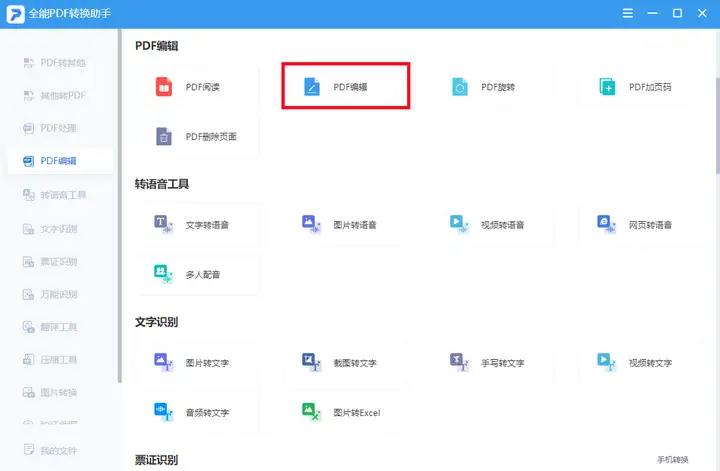
操作也很简单,可以说是“傻瓜式”操作。
我们选择【PDF编辑】,上传PDF文件,点击【矩形】工具,选择边框及填充颜色,然后框选想要涂抹的信息即可。
最后,点击右上角的【下载】按钮,便能下载得到编辑后的PDF文件。
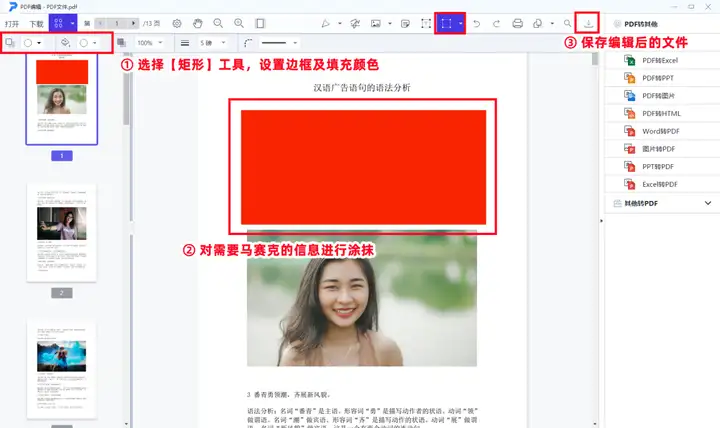
处理后效果
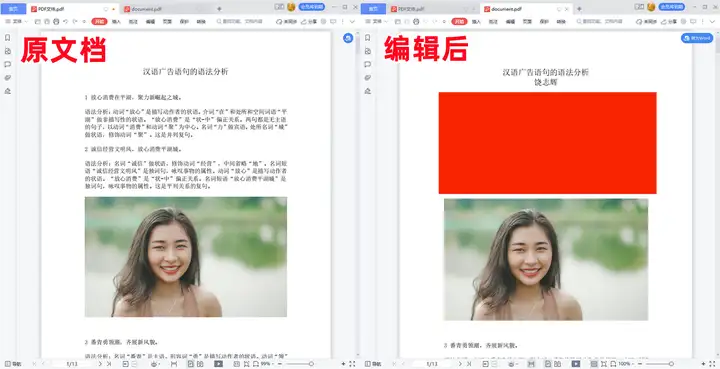
2.WPS
WPS很多人都只用来查看PDF文件,但它除了PDF阅读外,还有很多编辑工具,能满足我们各种PDF编辑需求,其中就包括信息涂抹。
我们用WPS打开PDF文件,依次点击【插入】-【形状批注】,选择【矩形】,然后框选需要涂抹的信息,便能对信息进行涂抹。
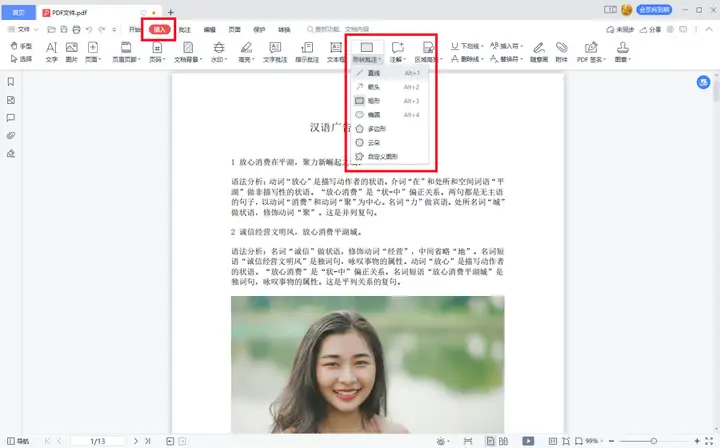
框选后,选择形状的边框及填充颜色,然后点击【退出编辑】,即可处理完成。
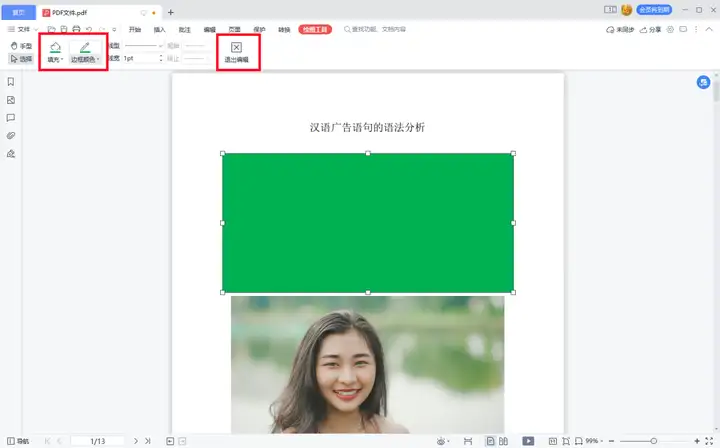
最后,保存编辑后的PDF文件,便能得到处理后的PDF文件。

二、转成图片进行编辑
另外,我们还可以将PDF文件转换成图片,然后用修图软件进行马赛克处理,最后再转回PDF,同样能实现对PDF文件的信息进行马赛克的需求。
方法虽然比较笨,但也是最实用的,下面我演示一遍给大家看看!!!
第一步:将PDF文件转换成图片
用PDF转换工具,将PDF文件转换成图片。我用的是全能PDF转换助手,其支持批量转换,一次性能上传多个PDF文件进行转换,非常高效。
我们打开软件,选择【PDF转图片】,上传PDF文件,选择图片提取方式,然后点击【开始转换】,便能快速将PDF文件转换成图片。
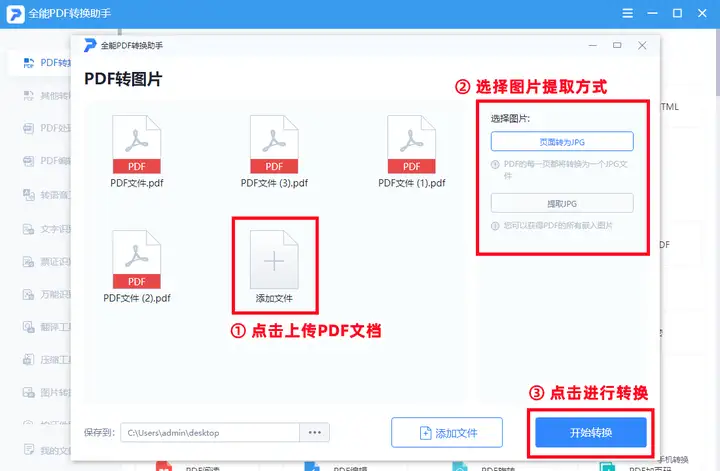
转换后的图片图片不仅保留原PDF文件的排版样式,而且图片清晰度还非常高,一点也不模糊。
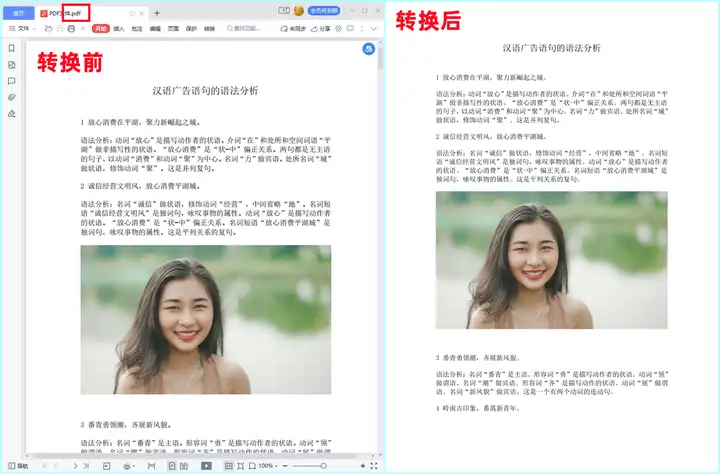
第二步:对图片进行马赛克处理
将图片上传到任意修图软件,对需要马赛克的地方进行涂抹遮挡。
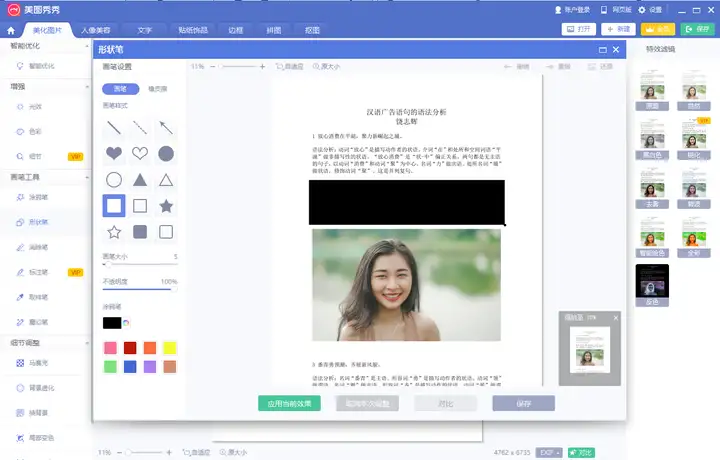
第三步:将图片转换回PDF文件
最后,再用全能PDF转换助手将图片转换回PDF文件,便可以了。
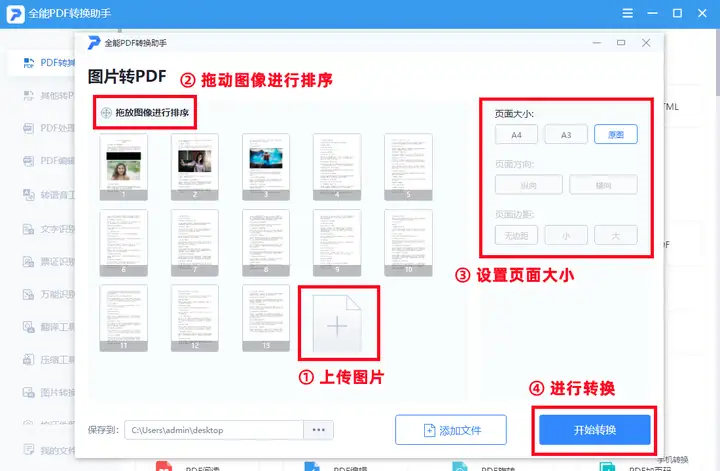
给大家看一下处理前后对比图
虽然经过2次转换,但文档的排版样式、清晰度等方面都跟原文件基本一致,没有什么变化。
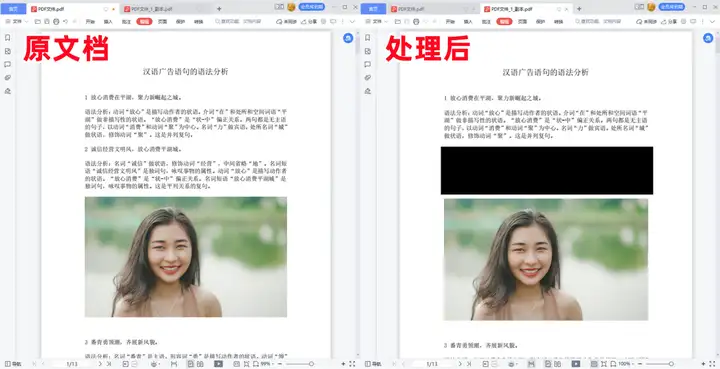
以上,就是我今天分享的全部内容。
2种PDF编辑方法,3款PDF编辑工具,每一款都有自己的优势特点,大家根据自身需求选择使用即可。
最后,大家觉得内容不错的话,记得点个赞告诉我!
记得关注我@视频编辑助手哦,我会长期更新各种干货,有什么想看的内容也可以给我留言哦!
















